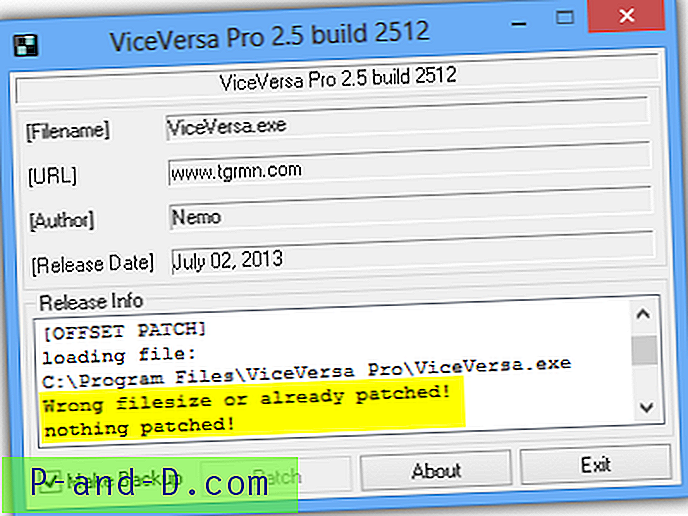Windows Aero est une interface utilisateur graphique agréable qui comprend des transparents, des miniatures de la barre des tâches, des animations et d'autres fonctionnalités. Windows Aero est le thème par défaut de la plupart des éditions de Windows Vista. Si vous souhaitez désactiver Aero pour un gain de performances, procédez comme suit.
Passer au schéma de base de Windows Vista
1. Faites un clic droit sur le bureau et cliquez sur Personnaliser
2. Cliquez sur Couleur et apparence de la fenêtre
3. Cliquez sur Ouvrir les propriétés d'apparence classique pour plus d'options de couleur
4. Sélectionnez Windows Vista Basic et cliquez sur OK .
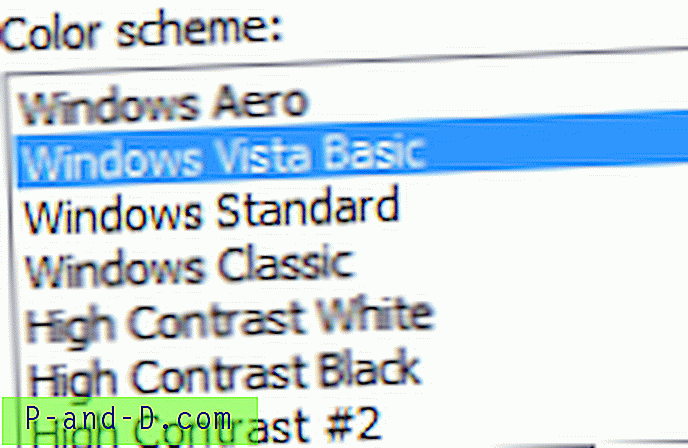
Toutes les fonctionnalités de Windows Vista (comme les vignettes de la barre des tâches, l'effet de verre, etc.) qui nécessitent Aero seront désactivées.
Raccourcis pour activer et désactiver Aero
Vous pouvez utiliser la ligne de commande suivante pour désactiver Aero:
uxsms d'arrêt netPour activer Aero, utilisez cette commande:
uxsms de démarrage netRemarque: Les commandes ci-dessus doivent être exécutées à partir d'une invite de commandes élevée. Cela arrête le service Desktop Manager de Session Manager Manager, qui à son tour désactive Aero et bascule automatiquement vers le schéma de base de Windows Vista . Si vous avez besoin de créer des raccourcis de bureau pour les commandes ci-dessus, assurez-vous que vous cliquez avec le bouton droit sur le raccourci et choisissez Exécuter en tant qu'administrateur afin de l'exécuter.
Activer ou désactiver la transparence Aero
Pour désactiver la transparence Aero (tout en ayant d'autres fonctionnalités Aero activées), procédez comme suit:
1. Faites un clic droit sur le bureau et choisissez Personnaliser
2. Cliquez sur la couleur et l'apparence de la fenêtre
3. Décochez l'option nommée Activer la transparence
Raccourcis pour activer et désactiver Aero Transparency
Pour désactiver Aero Transparency, utilisez cette commande / raccourci:
rundll32.exe dwmApi # 104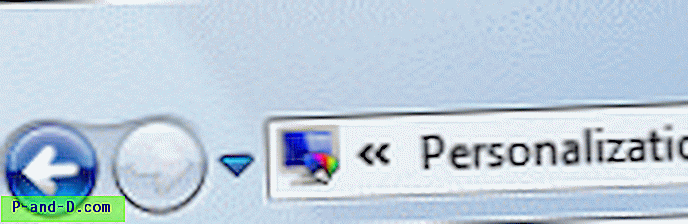
Pour activer Aero Transparency, utilisez l'une de ces commandes:
rundll32.exe dwmApi DwmEnableCompositionrundll32.exe dwmApi # 102